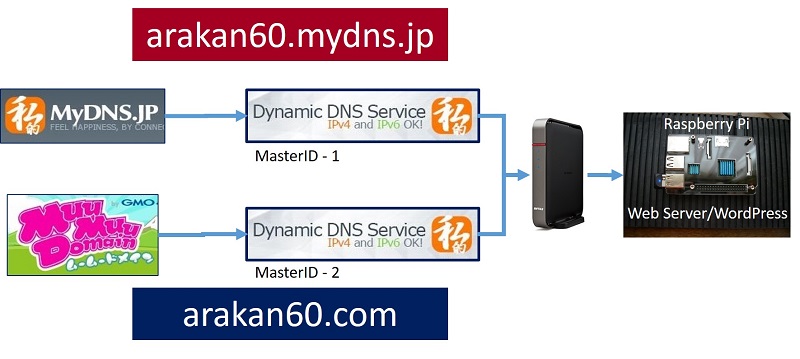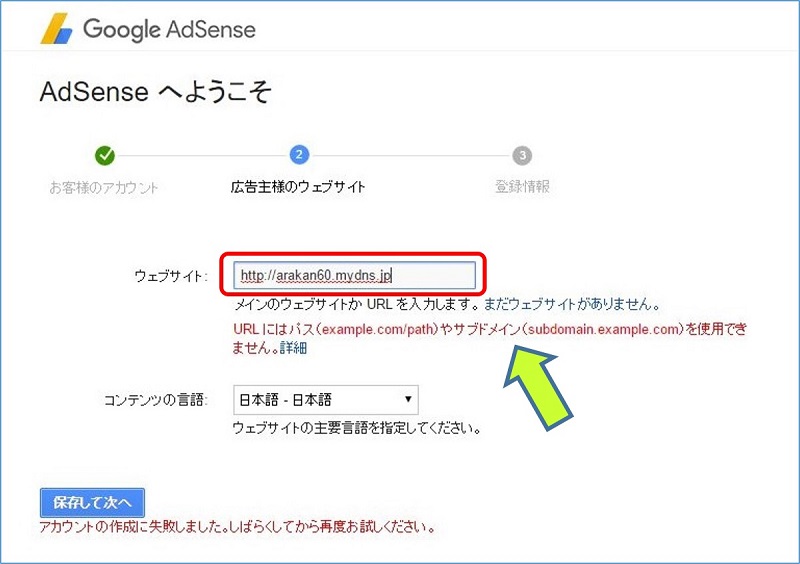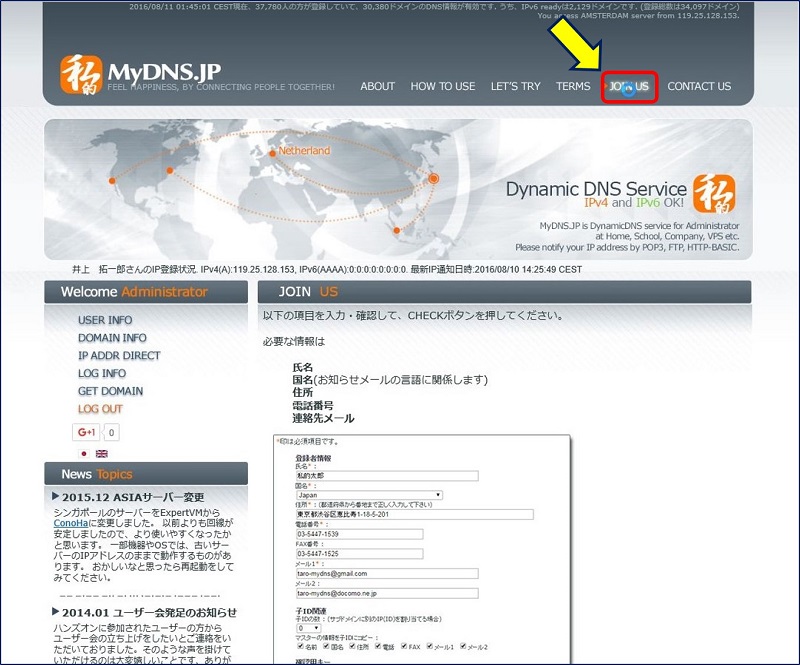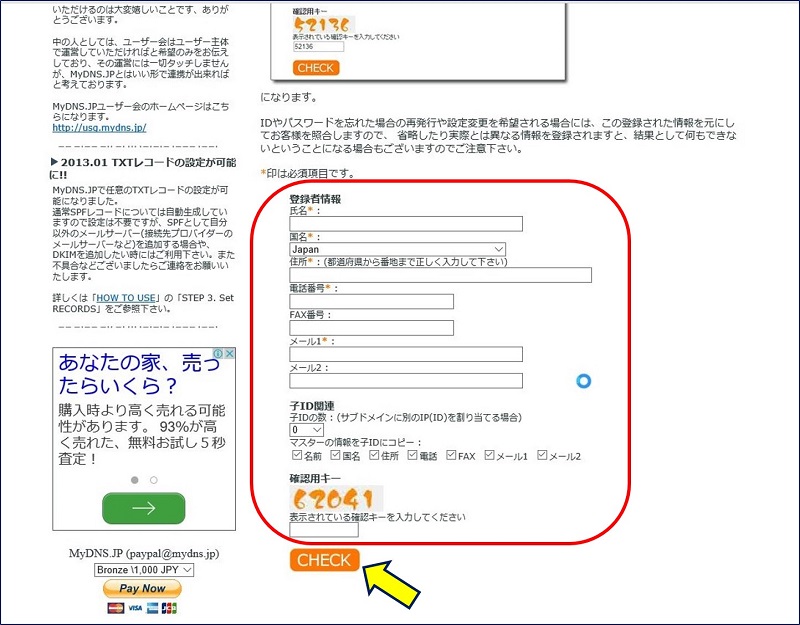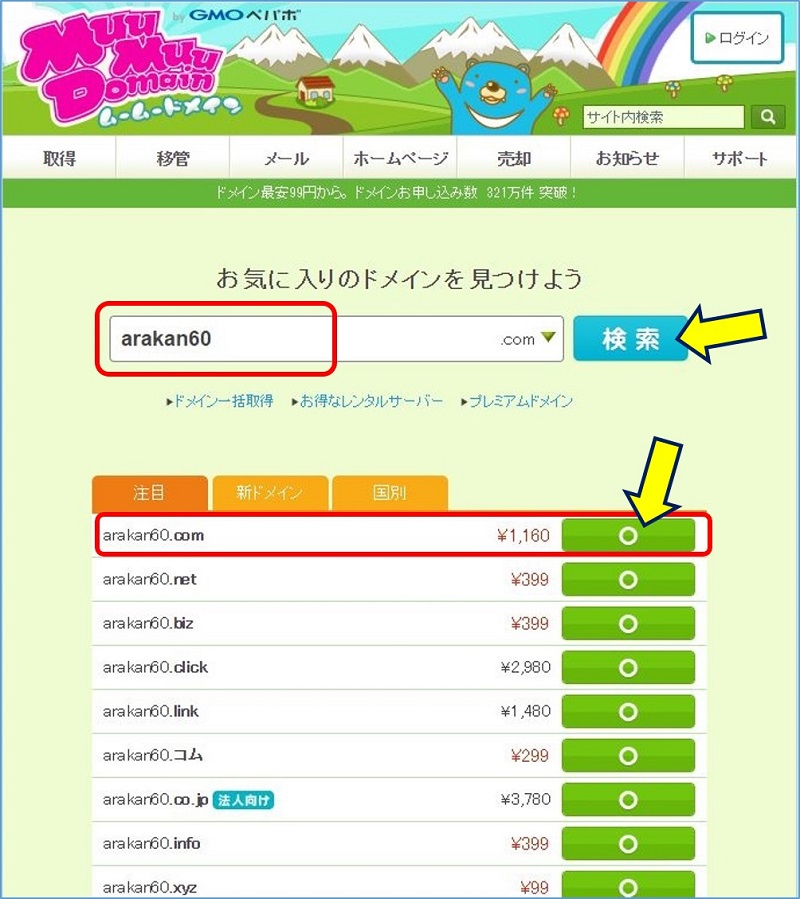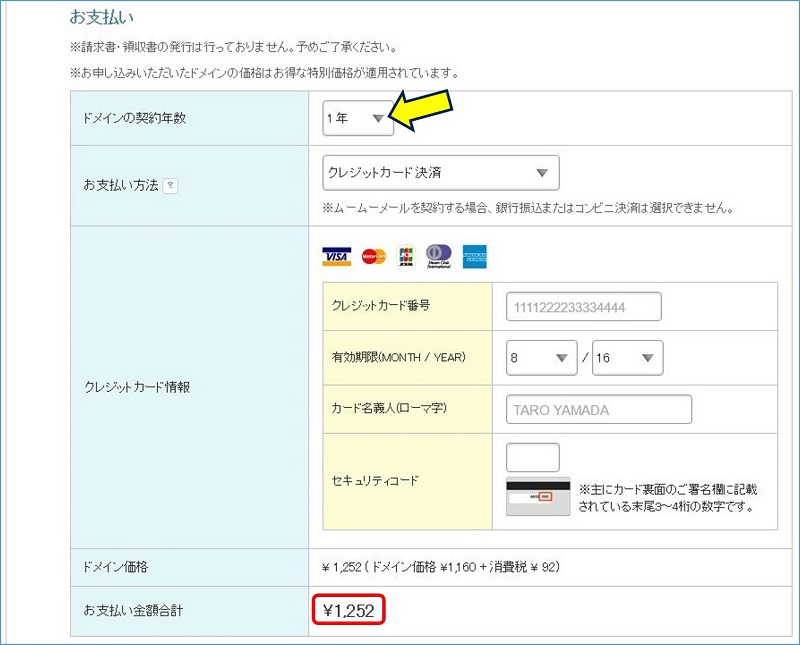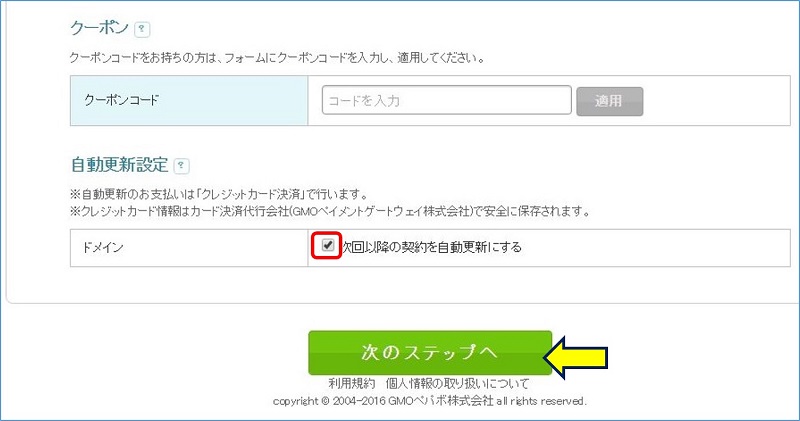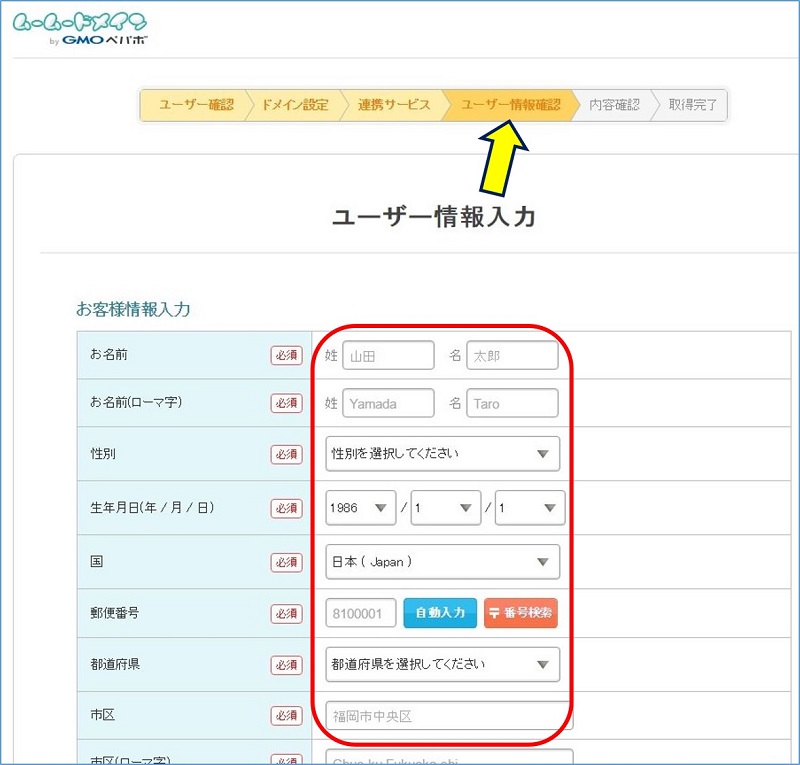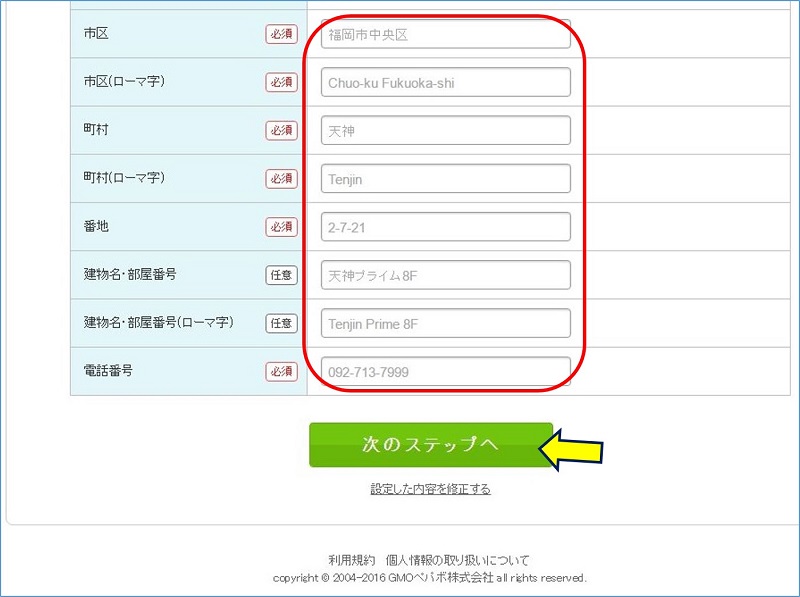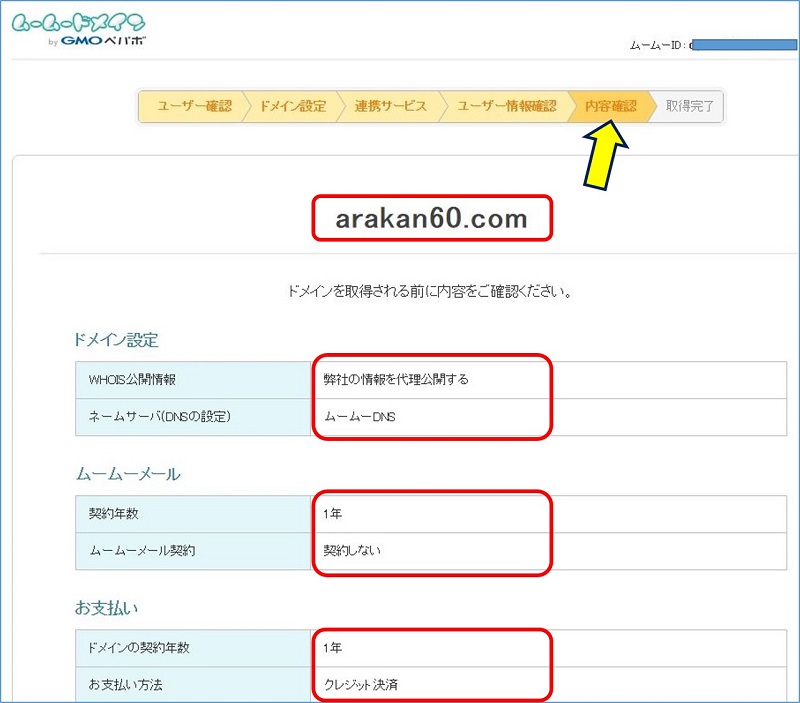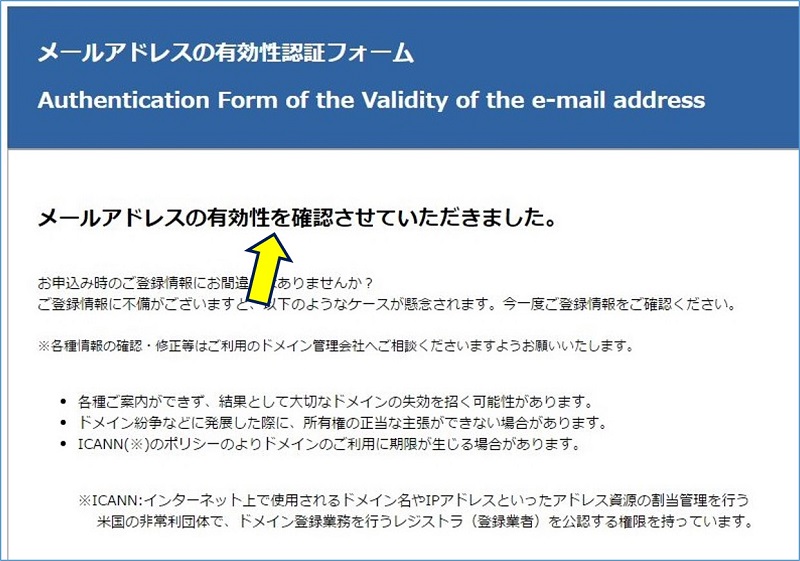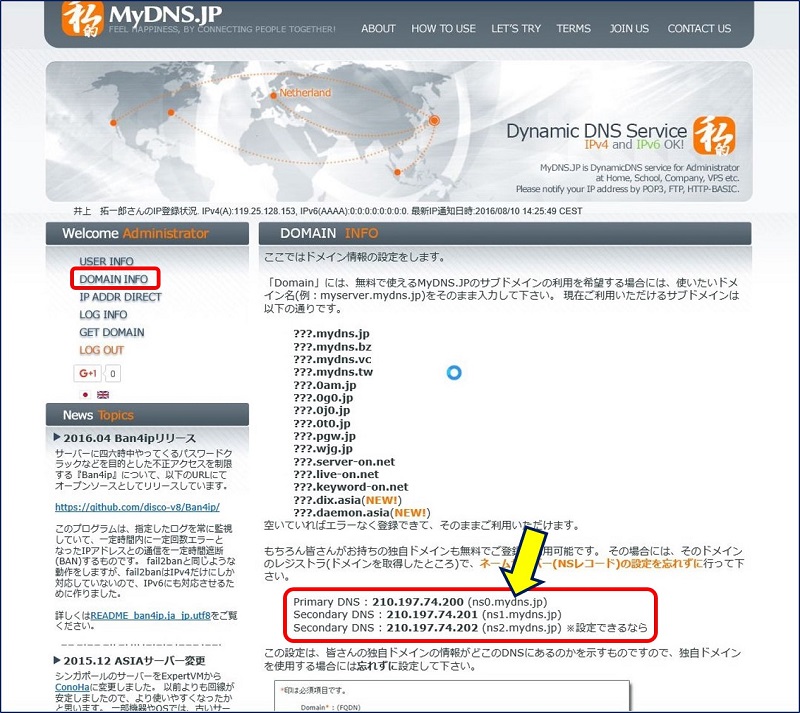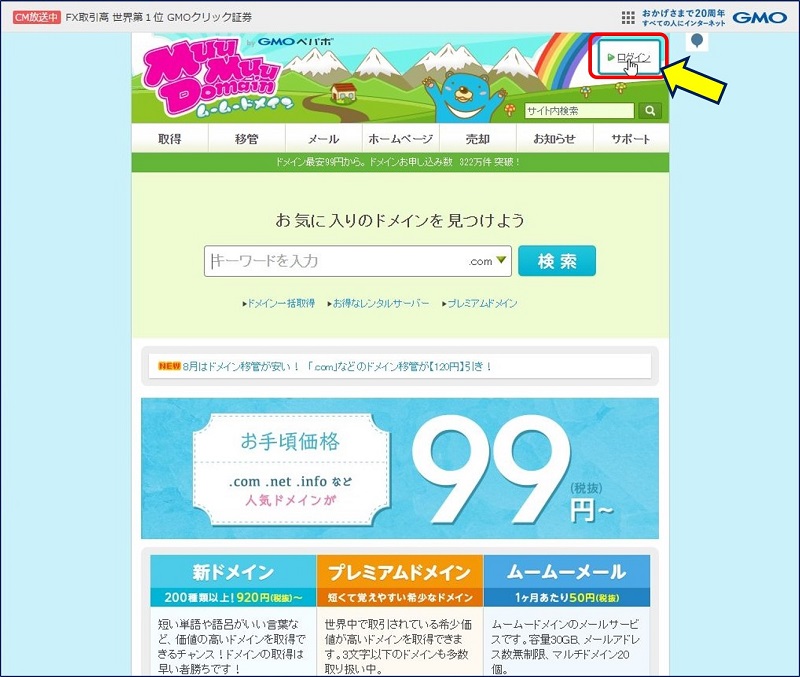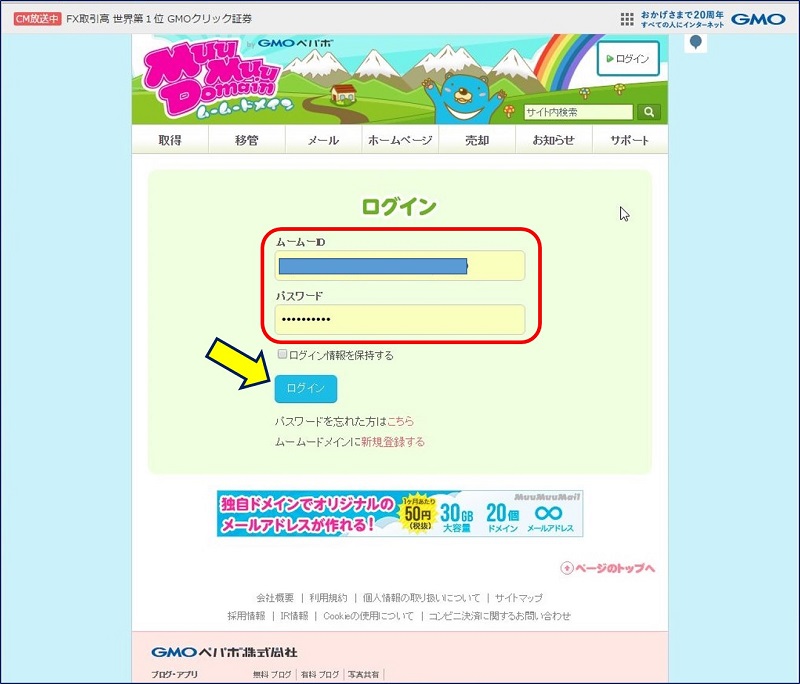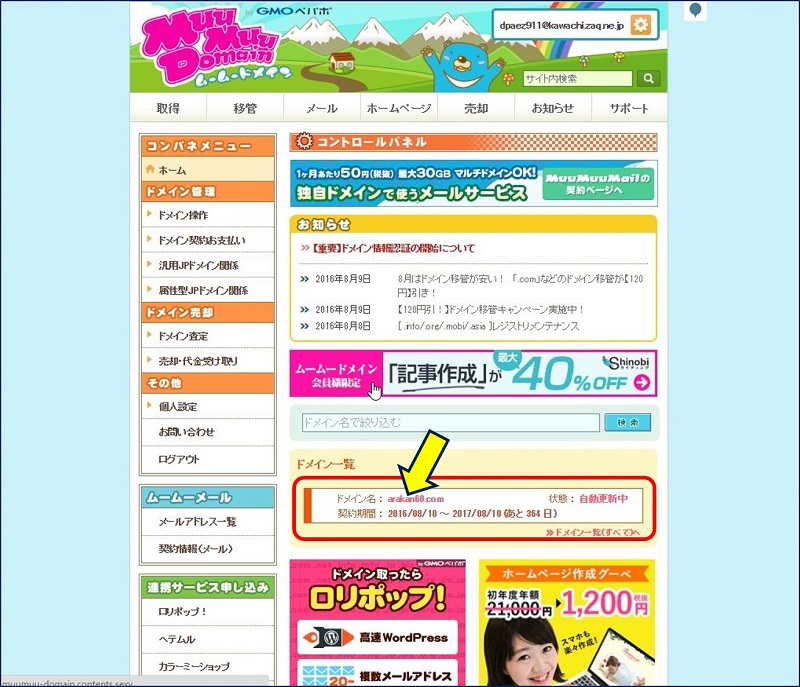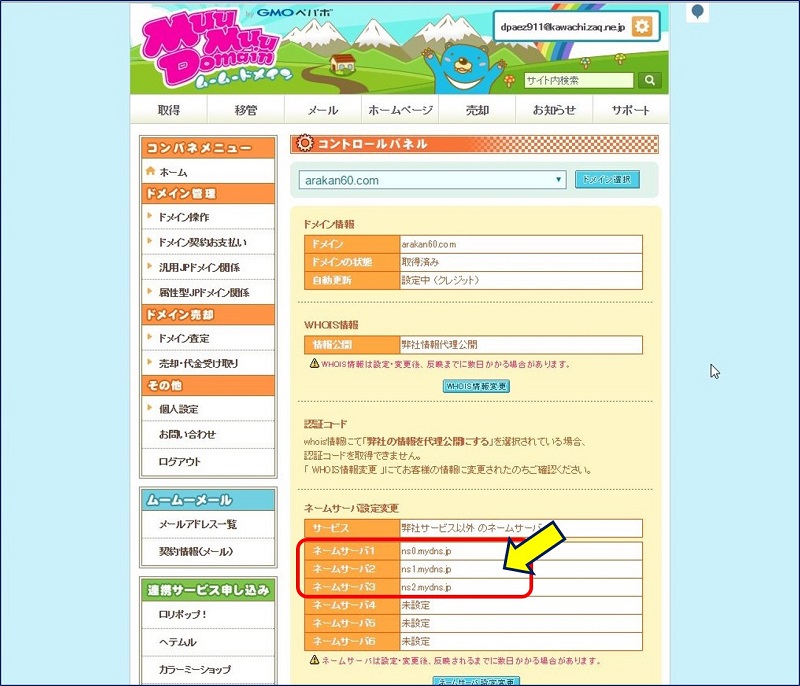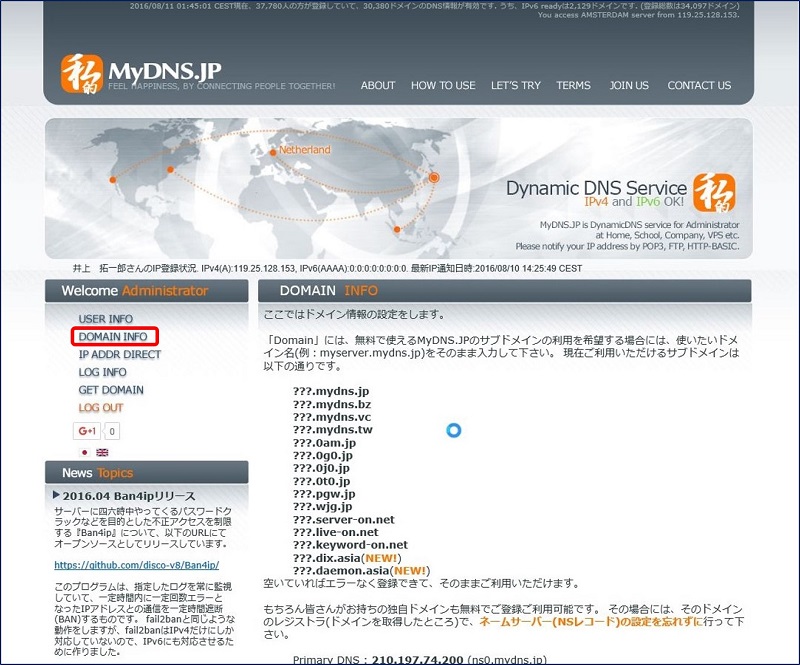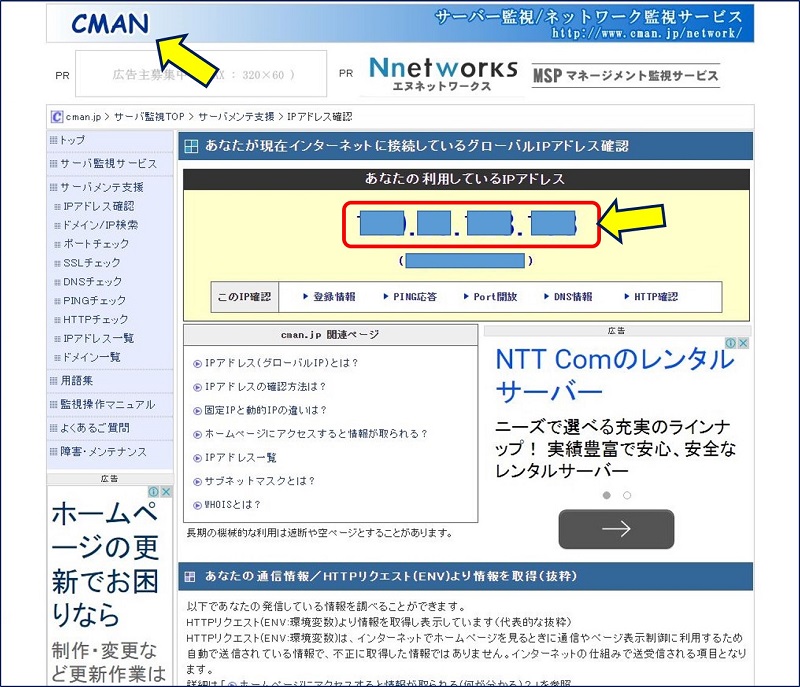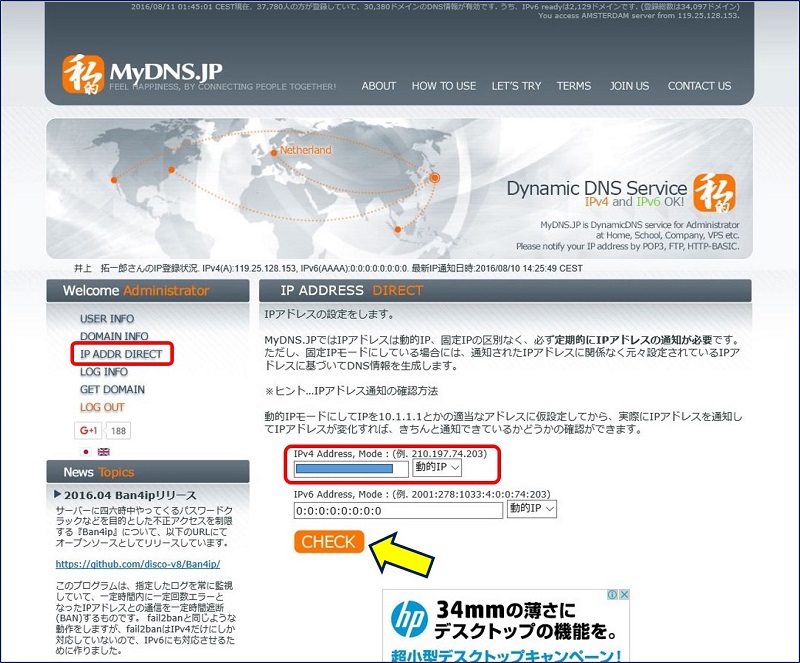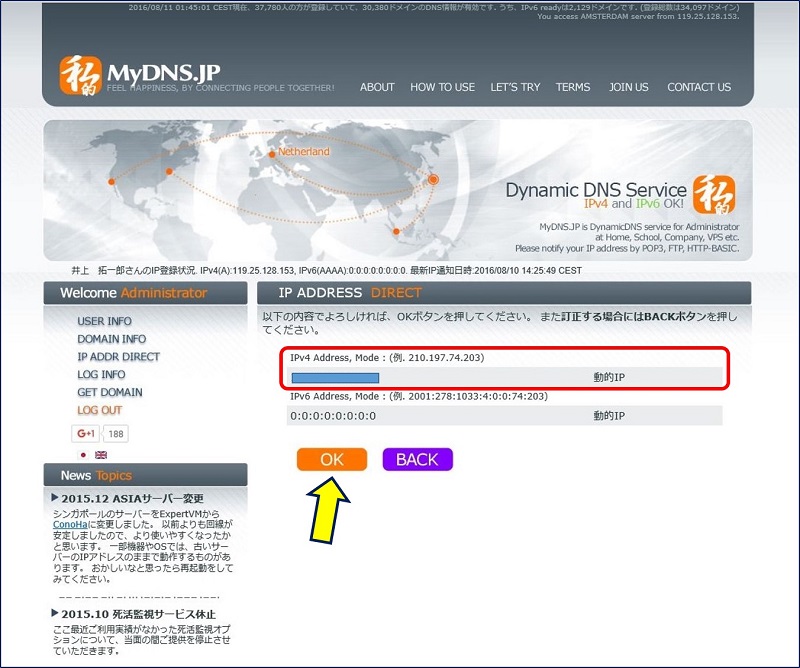Raspberry Pi + nginx = Webサーバー
1つのWebサーバー を 2つのドメイン で運用
2つのドメイン で Dynamic DNS を運用
1つのWebサーバー を 2つのドメイン で運用
2つのドメイン で Dynamic DNS を運用
上記の2つのドメイン、
①.MyDNSで取得したドメイン → arakan60.mydns.jp
②.ムームーで取得したドメイン → arakan60.com
を、MyDNSのDynamic DNS で運用する方法を以下にまとめた。
①.MyDNSで取得したドメイン → arakan60.mydns.jp
②.ムームーで取得したドメイン → arakan60.com
を、MyDNSのDynamic DNS で運用する方法を以下にまとめた。
スポンサー リンク
2つのドメイン で Dynamic DNS を運用するに至った背景
Googleアドセンスに登録できるウェブサイトのURLは、
xxx.com (ドットが1つ)の形式のものだけで、
ooo.xxx.com (ドットが2つ):サブドメインがある形式
xxx.com/ooo (/後ろにもURL):パスがある形式
は登録できない。
xxx.com (ドットが1つ)の形式のものだけで、
ooo.xxx.com (ドットが2つ):サブドメインがある形式
xxx.com/ooo (/後ろにもURL):パスがある形式
は登録できない。
今まで使用してきたドメイン名は、MyDNSで取得したドメインで、
ホームページが → arakan60.mydns.jp
ブログが → arakan60.mydns.jp/wordpress
にしていたので、Googleアドセンスには登録が出来なかった。
ホームページが → arakan60.mydns.jp
ブログが → arakan60.mydns.jp/wordpress
にしていたので、Googleアドセンスには登録が出来なかった。
作業手順
(1). MyDNSで新たに MasterID を取得
(2). ムームーでドメインを取得
(3). MyDNS.JPのネームサーバーをムームードメインに設定
(4). MyDNSのDOMAIN項目の設定
(5). MyDNSにIPアドレスを通知
(6). MyDNSに自動でIPアドレスを通知する cron の設定
という流れになる。
(2). ムームーでドメインを取得
(3). MyDNS.JPのネームサーバーをムームードメインに設定
(4). MyDNSのDOMAIN項目の設定
(5). MyDNSにIPアドレスを通知
(6). MyDNSに自動でIPアドレスを通知する cron の設定
という流れになる。
(1). MyDNSで新たに MasterID を取得
2つ目のドメインを運用するには、新たに MasterID を取得しなければならない。
JOIN US をクリックする。
必要事項を記入し、CHECK ボタンを押す。ユーザー登録が完了するとメールで、MasterID & Password が送信されてくる。今後はこれで MyDNS にログインする。
(2). ムームーでドメインを取得
取得したいドメイン名を入力し『検索』ボタンを押す。
ドメインの種類(.comや.jpのこと)ごとに、取得できるかどうかが表示される。
「〇」の場合は取得可能なので、該当行をクリックする。
ムームーIDを取得して、ログインする。
ドメインの種類(.comや.jpのこと)ごとに、取得できるかどうかが表示される。
「〇」の場合は取得可能なので、該当行をクリックする。
ムームーIDを取得して、ログインする。
ドメイン設定等の画面が開くが、ディフォルトのままでよい。
次に、お支払い方法を順次入力する。
次のステップへをクリックする。
ユーザー情報画面が出るので、順次入力する。
次のステップへをクリックする。
内容確認画面に移る。
利用規約にチェックを入れて、取得するをクリックする。
ドメインの取得完了。
最後に、メールで『メールアドレスの有効性認証』が届くので、指定されたURLへアクセスして終了。
(3). MyDNS.JPのネームサーバーをムームードメインに設定
MyDNS.JPのネームサーバーを確認する。
DOMAIN INFO を開き、上記の場所にあるMyDNS.JPのネームサーバー名をメモしておく。
ムームードメインのサイトにアクセスする。
ログインをクリックする。
ログインする。
ドメイン名をクリックする。
先程メモしておいた MyDNS.JPのネームサーバー名 を設定する。
ムームードメインでの作業は、これだけで終わり。
ムームードメインでの作業は、これだけで終わり。
(4). MyDNSのDOMAIN項目の設定
MyDNSのサイトに戻る。
DOMAIN INFO をクリックして、下に下がる。
Domain と MX の欄に、ドメイン名 arakan60.com を入力し登録する。
以上で、設定作業は終了。
以上で、設定作業は終了。
(5). MyDNSにIPアドレスを通知
自身のグローバルIPアドレスが表示されるので、このアドレスをメモする。
MyDNSのサイトに戻り、IP ADDR DIRECT をクリックし自身のグローバルIPアドレスを入力する。
OKを押して完了。これで、MyDNSにIPアドレスが通知できた。
LOG INFO を見れば、いつ通知がされたかがわかる。
以上で、完了。
しばらく時間をおけば、新しいドメインにアクセス可能になっている。
以上で、完了。
しばらく時間をおけば、新しいドメインにアクセス可能になっている。
(6). MyDNSに自動でIPアドレスを通知する cron の設定
MyDNSにIPアドレスを通知する cron の設定を行い、自動化しておく。
私の場合、cron に直接書くのではなく、スクリプトにしているので行を追加した。
こちらを参照 → cron で MyDNSにIPアドレスを自動通知
私の場合、cron に直接書くのではなく、スクリプトにしているので行を追加した。
こちらを参照 → cron で MyDNSにIPアドレスを自動通知
これで、2つのドメイン で 1つのWebサーバー を運用することが出来るようになり、今までのユーザーに迷惑をかけることもなく、Googleアドセンスに登録ができた。
以上。
(2016.08.11)
スポンサー リンク